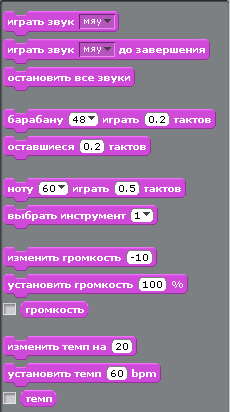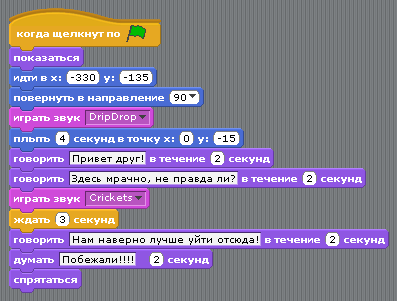|
||||||||||||||||
|
|
||||||||||||||||
| Познакомимся с блоком команд по общим названием «внешность». Как вы, наверное, уже поняли, они помогут нам изменить внешний вид нашего котика. Рассмотрим их: | ||||||||||||||||
|
|
||||||||||||||||
|
Команды, связанные с «костюмом» («перейти к костюму …», «следующий костюм», «…костюм #»), будут рассмотрены подробно в последующих уроках. |
||||||||||||||||
|
Команда «говорить …в течение …секунд» позволяет придать спрайту общительный вид, при добавлении этой команды над вашим героем появится диалоговое окошечко, где будет написано все, что вы ранее написали, это слово или фразу можно изменять по вашему желанию, также вам можно установить временные рамки появления диалогового окошка, также по вашему желанию. |
||||||||||||||||
|
«сказать …» -оставляет диалоговое окно на протяжение всего скрипта, если вы его сами не остановите. |
||||||||||||||||
|
«думать … … секунд» и «думать …» - имеют те же функции, что и ранние команды, но изменяют вид диалогового окна. |
||||||||||||||||
|
Команда «изменить … эффект на …» имеет несколько вариантов эффектов. Это: цвет, рыбий глаз, завихрение, укрупнение пикселей, мозаика, яркость, призрак, а также указывается степень интенсивности каждого из эффектов виде цифр от 0 до 100; |
||||||||||||||||
|
«установить эффект … в значение …» - устанавливает выбранный вами эффект в определенную степень интенсивности; |
||||||||||||||||
|
«изменить размер на …» - увеличивает размер спрайта на определенное количество, и «установить размер … %» - позволяет установить определенный размер спрайта в процентах, считая, что натуральный размер спрайта 100 %. |
||||||||||||||||
|
С помощью команды «окошечко размер», выбрав галочку в окошечке, можно наблюдать в углу холста окно, где нам виден действующий размер спрайта; |
||||||||||||||||
|
Команды «показаться» и «спрятаться» помогают спрайту исчезнуть с экрана и вновь появиться; |
||||||||||||||||
|
Команды «перейти в верхний слой» и «перейти на … слоев» в этом уроке рассмотрены не будут. |
||||||||||||||||
|
||||||||||||||||
|
А теперь разберемся с тем, как добавить звуки в анимацию. Для этого необходимо перейти во вкладку звуки в средней колонке экрана программы и выбрать одну из двух кнопок около надписи «новый звук»: записать или импорт. При нажатии кнопки «записать» у нас появляется вот такое окно: |
||||||||||||||||
|
|
||||||||||||||||
|
Рисунок. Диалоговая панель "Запись звука" |
||||||||||||||||
|
При наличии микрофона вы в состоянии записать свой звук, нажав кнопку с изображением красной точки, чтобы начать запись и с изображением зеленого треугольника, чтобы прослушать только что сделанную запись. Если вы решите добавить его в анимацию, щелкните на кнопке «ок» или «отменить», чтобы закрыть окно записи звука. |
||||||||||||||||
|
При нажатии кнопки «импорт», у вас автоматически откроется коллекция звуков, прилагающаяся к этой программе. Для удобного поиска нужного вам звука, я частично перевела эту коллекцию на русский. |
||||||||||||||||
|
||||||||||||||||
|
Для загрузки своего файла также нужно нажать на кнопку «импорт» и открыть файл по нужному пути. Здесь же, во вкладке звуки мы можем прослушать загруженные нами звуки и удалить. По умолчанию нам уже дается один загруженный файл под названием « мяу». |
||||||||||||||||
|
||||||||||||||||
|
В следующем шаге обратим внимание на блок ярко-малинового цвета, который называется «звук»: |
||||||||||||||||
|
|
||||||||||||||||
|
Команда «играть звук …» позволяет нам озвучить нашу анимацию уже загруженными файлами звуков, их вы можете посмотреть во вкладке «звуки», они будут представлены как варианты в этой команде. |
||||||||||||||||
|
Команда «играть звук … до завершения» означает, что при вставке этой команды в скрипт, она будет воспроизводиться до тех пор, пока скрипт не будет остановлен. |
||||||||||||||||
|
Команда «барабану … играть … тактов»: ударные играют указанное число тактов. |
||||||||||||||||
|
«Ноту … играть ... тактов» - играть определенную ноту указанное количество времени (в секундах). Ноты записаны в цифрах, но против каждой цифры стоит ее звучание. |
||||||||||||||||
|
«Выбрать инструмент…» - выбрать инструмент, который будет играть. Инструментов в Скретче множество, в несколько прокруток экрана. |
||||||||||||||||
|
«Изменить громкость …» - увеличивает (если число положительное) или уменьшает (если число отрицательное) текущую громкость. |
||||||||||||||||
|
«Установить громкость … %» - устанавливает громкость в процентах. |
||||||||||||||||
|
«Изменить темп на …» и «установить темп … bpm» - увеличивает (если число положительное) или уменьшает (если число отрицательное) текущий темп. |
||||||||||||||||
|
«Громкость» и «темп» при постановке галочки выводят эти характеристики на холст. |
||||||||||||||||
|
А теперь разберемся, как же можно использовать эти команды на деле. Предлагаю посмотреть на примере анимации «Котик в лесу»: |
||||||||||||||||
|
Скрипт моей анимации выглядит вот так: |
||||||||||||||||
|
|
||||||||||||||||
|
Немного поясню: команда «показаться» вначале нужна для того, чтобы при повторном запуске скрипта спрайт не остался невидимым после команды «спрятаться». Я думаю остальные команды в пояснении не нуждаются. |
||||||||||||||||
|
|
||||||||||||||||
|
|
||||||||||||||||
|
||||||||||||||||
|
|
||||||||||||||||
|
|
||||||||||||||||
|
||||||||||||||||
|
||||||||||||||||
| А теперь домашнее задание. |